Слабый сигнал и постоянные обрывы связи – знакомая проблема многих пользователей смартфонов Samsung. Эта проблема может быть связана с различными факторами, от слабого сигнала оператора до технических проблем самого телефона. Но не отчаивайтесь! В этой статье мы расскажем вам о 7 способах, как исправить проблему с плохим приемом сети на вашем Samsung.
1. Перезагрузите телефон и активируйте режим "Самолета". Нередко проблема с плохим приемом сети может быть временной и вызвана неполадками в программном обеспечении телефона. Попробуйте перезагрузить устройство и включить режим "Самолета" на несколько секунд, затем выключите его. Это поможет обновить сетевые настройки и может устранить временные проблемы с сигналом.
2. Проверьте настройки сети. В настройках телефона убедитесь, что режим сети установлен правильно. Часто телефон может быть установлен на режим "Только 2G", который обеспечивает более слабый сигнал, но сохраняет заряд батареи. Попробуйте изменить режим сети на "Автоматический выбор" или "4G/3G/2G" для получения лучшего приема.
3. Проверьте SIM-карту и ее контакты. Слабый сигнал может быть вызван неправильным или изношенным соединением между SIM-картой и телефоном. Проверьте, что SIM-карта правильно установлена и контакты чистые. Если контакты грязные или изношены, попробуйте аккуратно протереть их сухой, мягкой тканью или использовать новую SIM-карту.
4. Обновите операционную систему. Некоторые проблемы с приемом сети могут быть вызваны устаревшими версиями операционной системы. Проверьте, доступно ли обновление для вашей модели Samsung и, если да, установите его. Обновление операционной системы может исправить известные ошибки и улучшить работу сети.
5. Проверьте настройки APN. APN (Access Point Name) – это уникальные настройки, которые позволяют вашему телефону подключиться к сети оператора. Убедитесь, что настройки APN на вашем телефоне правильные. Обычно они автоматически настраиваются при установке SIM-карты, но иногда могут быть неправильно сконфигурированы или обновлены. Если вы не уверены в настройках APN, свяжитесь со своим оператором связи для получения подробной информации.
6. Используйте режим "Только 3G" или "Только 4G". Если ваш телефон постоянно переключается между 2G, 3G и 4G сетями, это может вызывать проблемы с приемом сигнала. Попробуйте изменить настройки сети на "Только 3G" или "Только 4G", чтобы избавиться от постоянных переключений и получить более стабильный сигнал.
7. Проверьте наличие вредоносного ПО и сбросьте настройки сети. Некоторое вредоносное ПО или неправильные настройки могут вызывать проблемы с приемом сети. Проверьте ваш телефон на наличие вредоносных приложений с помощью антивирусной программы и сбросьте настройки сети на заводские. Это может помочь устранить программные проблемы, вызывающие плохой прием сети.
В зависимости от причины плохого приема сети на вашем Samsung телефоне, один из этих способов может помочь вам устранить проблему. Если после применения всех этих способов у вас остаются проблемы с приемом сети, рекомендуется обратиться в сервисный центр Samsung для более подробной диагностики и ремонта вашего телефона.
Почему телефон плохо ловит сеть на Samsung?
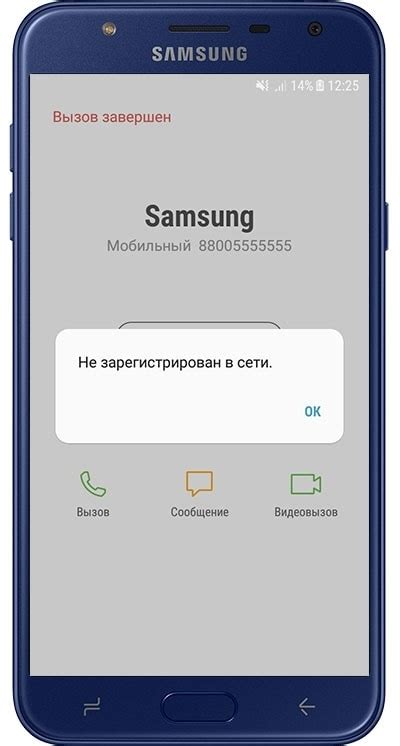
Существует несколько возможных причин, по которым телефон марки Samsung может плохо ловить сеть:
1. Недостаток сигнала. Если на месте, где вы находитесь, сигнал слабый или отсутствует, телефон будет испытывать проблемы с подключением к сети. В таких случаях, переместитесь в другое место или подойдите ближе к источнику сигнала.
2. Неправильные настройки сети. Проверьте настройки мобильного сетевого соединения на вашем телефоне. Убедитесь, что вы правильно выбрали оператора и что сеть настроена для автоматического поиска доступных операторов.
3. Повреждение антенны. Если антенна на вашем телефоне повреждена, это может повлиять на качество сигнала. Проверьте антенну и, если она повреждена, обратитесь в сервисный центр для ее замены.
4. Перегруженность сети. В некоторых районах плотность пользователей может быть высокой, что приводит к перегруженности сети и плохому приему сигнала. В таких случаях, попробуйте подключиться к сети в другое время или в другом месте.
5. Программные ошибки. Временные программные ошибки на вашем телефоне могут привести к проблемам с сетью. В таких случаях, перезагрузите устройство и проверьте, обновлена ли его операционная система до последней версии.
6. Повреждение SIM-карты. Если ваша SIM-карта повреждена, это может привести к проблемам с подключением к сети. Проверьте SIM-карту и, если она повреждена, замените ее у оператора связи.
7. Неполадки в аппаратной части. Вряд ли вам придется столкнуться с этой проблемой, но если ваш телефон имеет физические повреждения или неполадки в аппаратной части, это может привести к проблемам с сетью. В таких случаях, обратитесь в сервисный центр Samsung для диагностики и ремонта.
Способ №1: Проверьте местоположение и окружающую среду

Переместитесь в другую область и убедитесь, что сигнал улучшился. Используйте мобильный интернет, чтобы узнать места с хорошим покрытием сети или попросите рекомендации у провайдера. Если проблема возникает только внутри здания, попробуйте выйти на улицу или приблизиться к окну - это может улучшить прием сигнала.
Способ №2: Проверьте настройки сети на телефоне
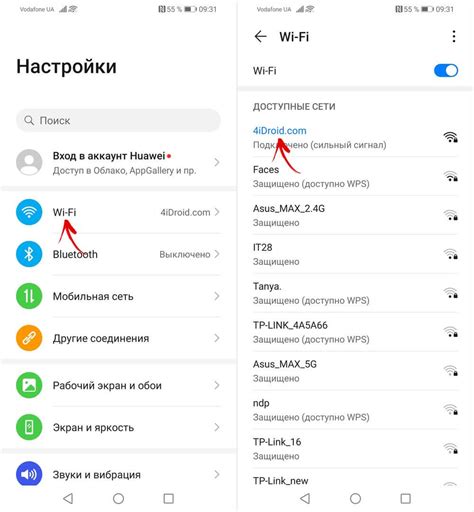
Если ваш телефон плохо ловит сеть или постоянно теряет сигнал, первым делом обратите внимание на настройки сети на устройстве. Возможно, проблема скрыта в неправильных настройках, которые мешают телефону нормально подключаться к сети оператора.
Чтобы проверить настройки сети на Samsung, выполните следующие шаги:
| Шаг 1: | Откройте меню "Настройки" на телефоне. |
| Шаг 2: | Прокрутите вниз и выберите пункт "Соединения". |
| Шаг 3: | Выберите "Сети мобильных операторов". |
| Шаг 4: | Нажмите на "Оператор сотовой связи" и выберите "Автоматически". |
| Шаг 5: | Проверьте настройки роуминга и установите их, если это необходимо. |
| Шаг 6: | Перезагрузите телефон и проверьте, изменилось ли качество сигнала. |
Если после выполнения этих шагов ваш телефон все еще плохо ловит сеть, возможно, проблема не связана с настройками. В таком случае, рекомендуется обратиться в сервисный центр для диагностики и ремонта.
Способ №3: Используйте режим полета и перезагрузите устройство

Вот как использовать этот способ:
- Включите режим полета, нажав на значок "Настройки" на главном экране.
- В открывшемся меню найдите и нажмите на опцию "Режим полета".
- Подождите несколько секунд, чтобы устройство полностью переключилось в режим полета.
- Выключите устройство, нажав и удерживая кнопку питания.
- Подождите несколько секунд, а затем включите устройство, повторно нажав и удерживая кнопку питания.
После перезагрузки вашего Samsung телефона, попробуйте проверить, исправилась ли проблема с приемом сигнала. Если все настроено правильно, вы должны увидеть, что устройство восстановило связь с сетью и снова может ловить сигналы. Если проблема не исчезла, попробуйте следующий способ.
Способ №4: Обновите программное обеспечение

Если ваш Samsung телефон имеет проблемы с подключением к сети, обновление программного обеспечения может решить эту проблему. Производители постоянно выпускают обновления, которые содержат исправления для улучшения работы сети и повышения качества связи. Вот как обновить программное обеспечение на вашем Samsung телефоне:
- Подключите телефон к Wi-Fi сети: Убедитесь, что ваш телефон подключен к Wi-Fi, чтобы загрузить и установить обновления без использования мобильных данных.
- Откройте настройки: На главном экране вашего телефона откройте "Настройки".
- Прокрутите до раздела "Обновление программного обеспечения": Прокрутите вниз и найдите раздел "Обновление программного обеспечения".
- Нажмите на "Обновить": Нажмите на кнопку "Обновить", чтобы начать поиск и загрузку доступных обновлений.
- Дождитесь завершения процесса: Ваш телефон будет автоматически вести процесс загрузки и установки обновлений. Это может занять некоторое время, поэтому подождите, пока процесс не завершится.
- Перезагрузите телефон: После завершения установки обновлений перезагрузите телефон, чтобы изменения вступили в силу.
- Проверьте подключение к сети: После перезагрузки телефона проверьте, улучшилось ли подключение к сети. Если проблема сохраняется, попробуйте другие способы из этой статьи.
Обновление программного обеспечения может решить множество проблем с подключением к сети на вашем Samsung телефоне. Убедитесь, что вы регулярно проверяете наличие обновлений и устанавливаете их, чтобы использовать ваш телефон с максимальной эффективностью.
Способ №5: Используйте усилитель сигнала устройства

Чтобы использовать усилитель сигнала, вам нужно сначала приобрести его у надежного производителя. После получения усилителя следуйте инструкциям по его установке. Обычно усилитель поставляется вместе с антенной, которую нужно установить на наружной стороне здания или автомобиля.
Усилитель сигнала должен быть подключен к источнику питания и к вашему телефону или другому устройству. Он будет усиливать сигнал и увеличивать диапазон приема вашего устройства.
Перед покупкой усилителя сигнала убедитесь, что он совместим с вашим телефоном Samsung. Также обратите внимание на мощность усилителя и его диапазон частот, чтобы убедиться, что он подходит для работы с вашей мобильной сетью.
| Преимущества использования усилителя сигнала: | Недостатки использования усилителя сигнала: |
| 1. Улучшение приема сигнала в слабых зонах покрытия. | 1. Высокая стоимость усилителя и антенны. |
| 2. Увеличение скорости передачи данных. | 2. Возможные проблемы с совместимостью. |
| 3. Уменьшение количества разрывов связи. | 3. Необходимость установки антенны наружу. |
Использование усилителя сигнала может значительно улучшить качество связи на вашем Samsung телефоне. Однако перед его установкой рекомендуется проконсультироваться с профессионалами, чтобы убедиться, что вы правильно выбираете и устанавливаете усилитель.



